Présentation
Les scénarios dans lesquels plusieurs utilisateurs utilisent SSH pour travailler simultanément sur un serveur sont courants dans le monde Linux. Lorsque les administrateurs système effectuent des tâches de maintenance du système, ils ont besoin d'un moyen rapide d'informer les utilisateurs qu'ils doivent enregistrer leur travail et se déconnecter.
Dans ce didacticiel, vous apprendrez à utiliser le wall commande sous Linux. Cette commande permet d'envoyer des messages du terminal à tous les journaux d dans les utilisateurs à la fois.
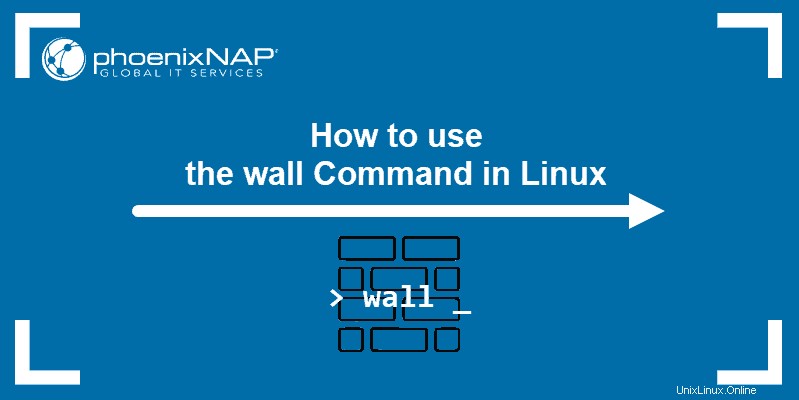
Prérequis
- Un système exécutant Linux
- Accès à la ligne de commande
Que fait la commande murale ?
wall est l'abréviation de écrire à tous . Le but de la commande est d'envoyer un message rapide aux terminaux de tous les utilisateurs actuellement connectés.
Syntaxe de commande Linux wall
La syntaxe de wall est simple. La commande est suivie d'options et soit du texte du message, soit d'un nom de fichier :
wall [options] [message-text/filename]Exemples de commande wall
Vous trouverez ci-dessous une liste de toutes les options wall prend, ainsi que des exemples d'utilisation de la commande.
Diffuser un message
La manière basique d'utiliser le wall Linux commande consiste à le saisir avant un message que vous souhaitez envoyer, sans aucune option supplémentaire.
wall [message-text]
Les utilisateurs reçoivent le message au format suivant :

Ajouter un délai d'expiration à un message
Si le contenu du message devient sans objet après un certain temps, utilisez le -t (--timeout ) option pour limiter le temps pendant lequel le système tente de délivrer le message :
wall -t [time-in-seconds] [message-text]
Les utilisateurs qui se connectent après l'expiration du délai imparti ne reçoivent pas le message.
Diffuser un message sans l'en-tête
Pour exclure le texte d'en-tête précédant le message, utilisez le -n (--nobanner ) :
wall -n [message-text]
Le système affiche désormais uniquement le contenu du message :

Écrire des messages multilignes
1. Pour écrire un message contenant plusieurs lignes, tapez le wall commande et appuyez sur Entrée. Le terminal offre à l'utilisateur un espace pour saisir le message.
2. Une fois que vous avez fini d'écrire, appuyez sur Ctrl+D pour terminer la saisie et envoyer le message.
wall
[message-line-1]
[message-line-2]...
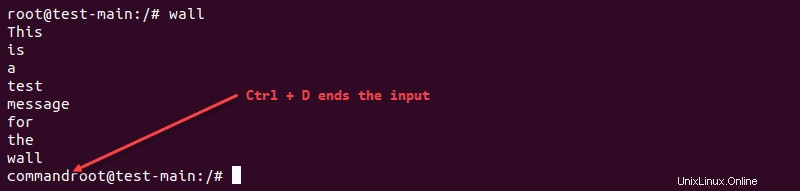
Le système affiche le message multiligne sur les écrans des utilisateurs :
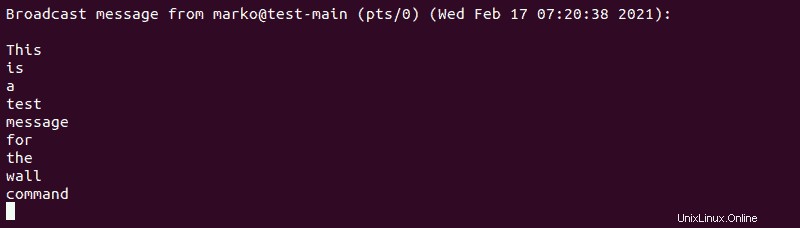
Diffuser un message à partir d'un fichier
Pour utiliser le texte contenu dans un fichier comme message mural, écrivez le nom du fichier après le wall commande :
wall [filename]La sortie pour les utilisateurs recevant le message ressemble à celle des exemples précédents :

Diffuser un message à un groupe
Limitez la portée du wall commande pour inclure uniquement un certain groupe d'utilisateurs en utilisant le -g (--group ) :
wall -g [group-name] [message-text]
Dans l'exemple ci-dessus, seuls les utilisateurs appartenant à testgroup recevoir le message.
Utilisez la commande wall avec echo
Une autre façon d'envoyer un message en utilisant wall consiste à rediriger la sortie de la commande echo vers wall en utilisant la syntaxe suivante :
echo "[message-text]" | wallAfficher les informations sur la version et l'aide
Utilisez le -V (--version ) option pour voir les informations de version de l'utilitaire mural installé :
wall -V
Le -h (--help ) l'option répertorie tous les wall options de commande :
wall -h